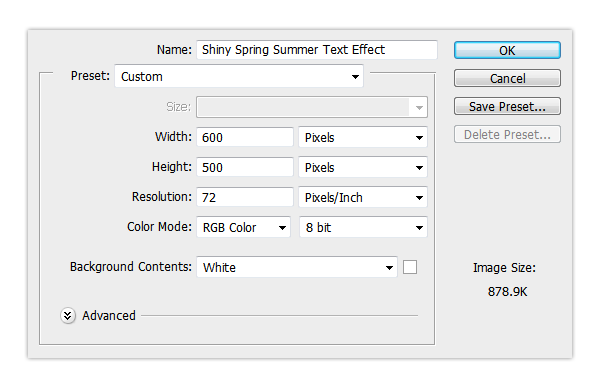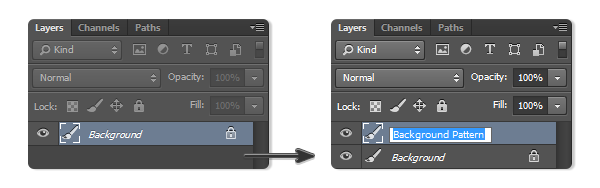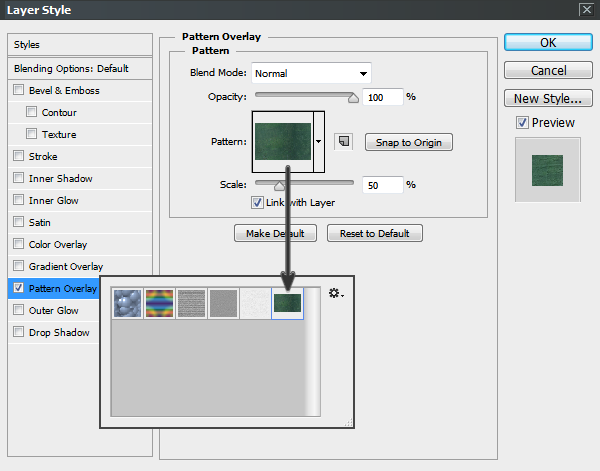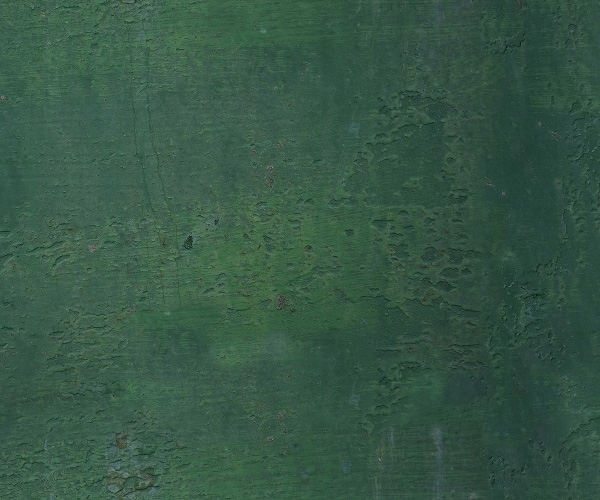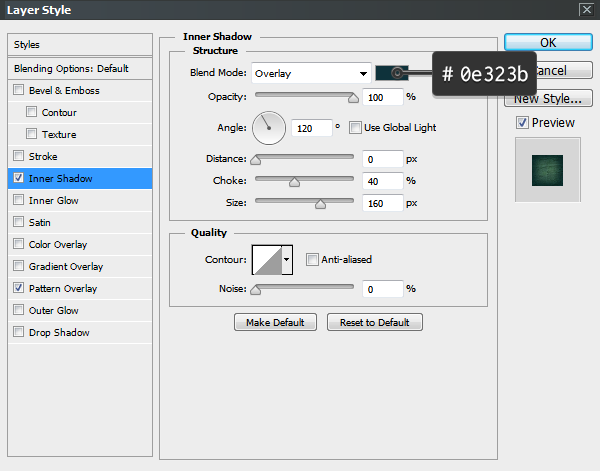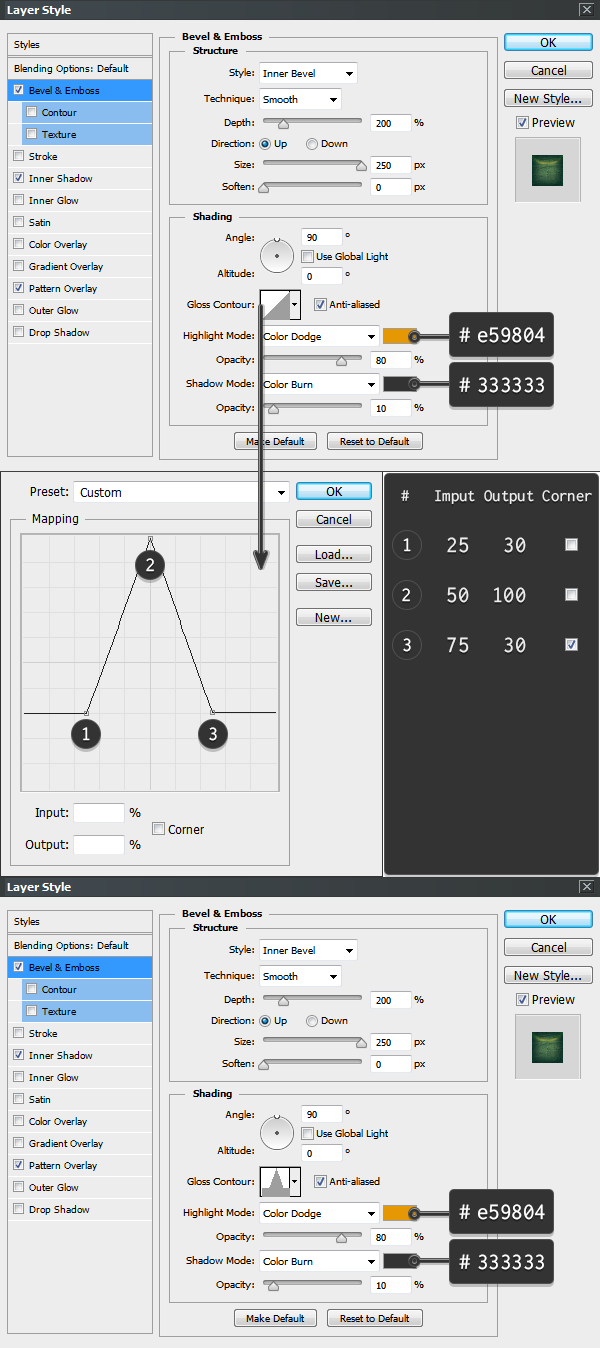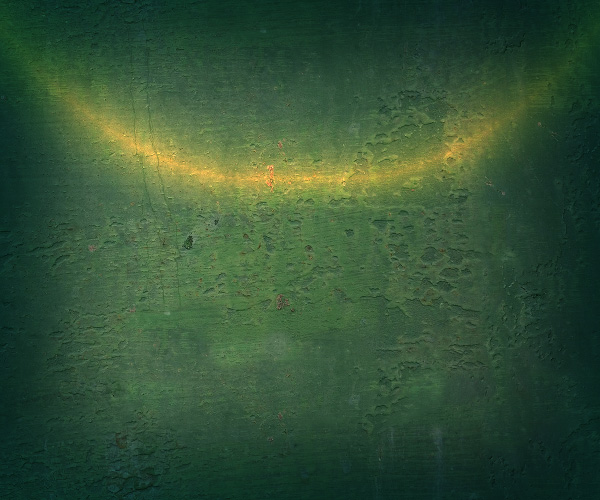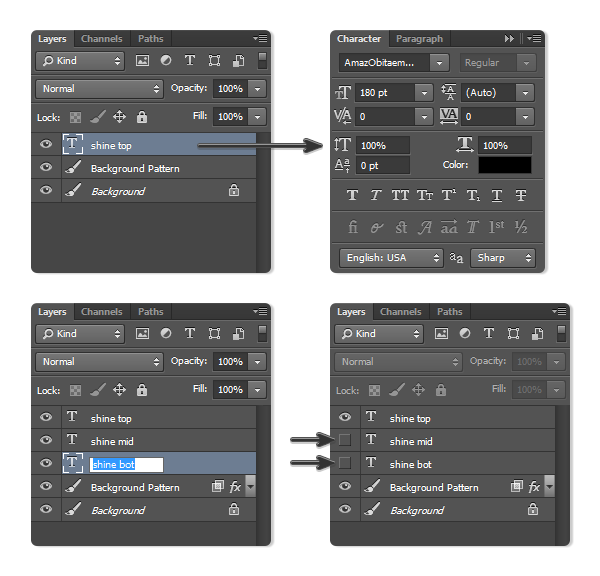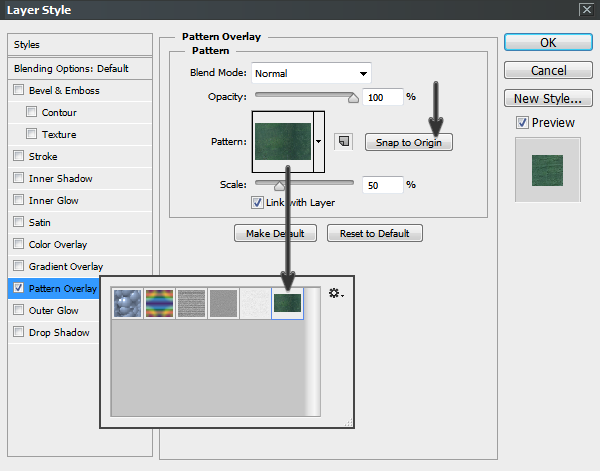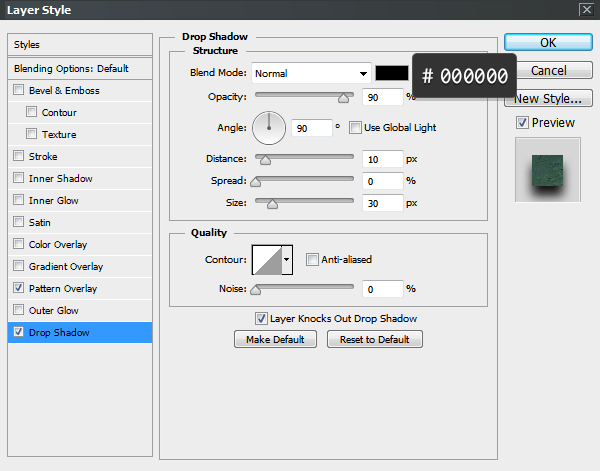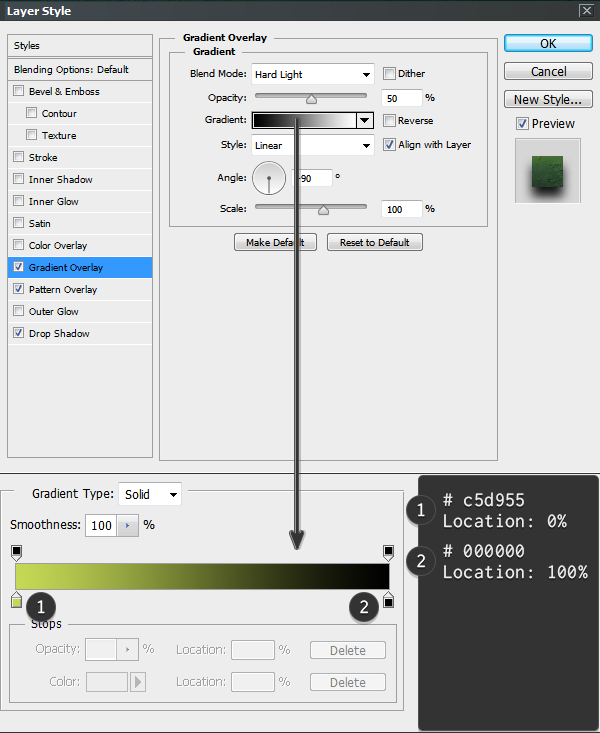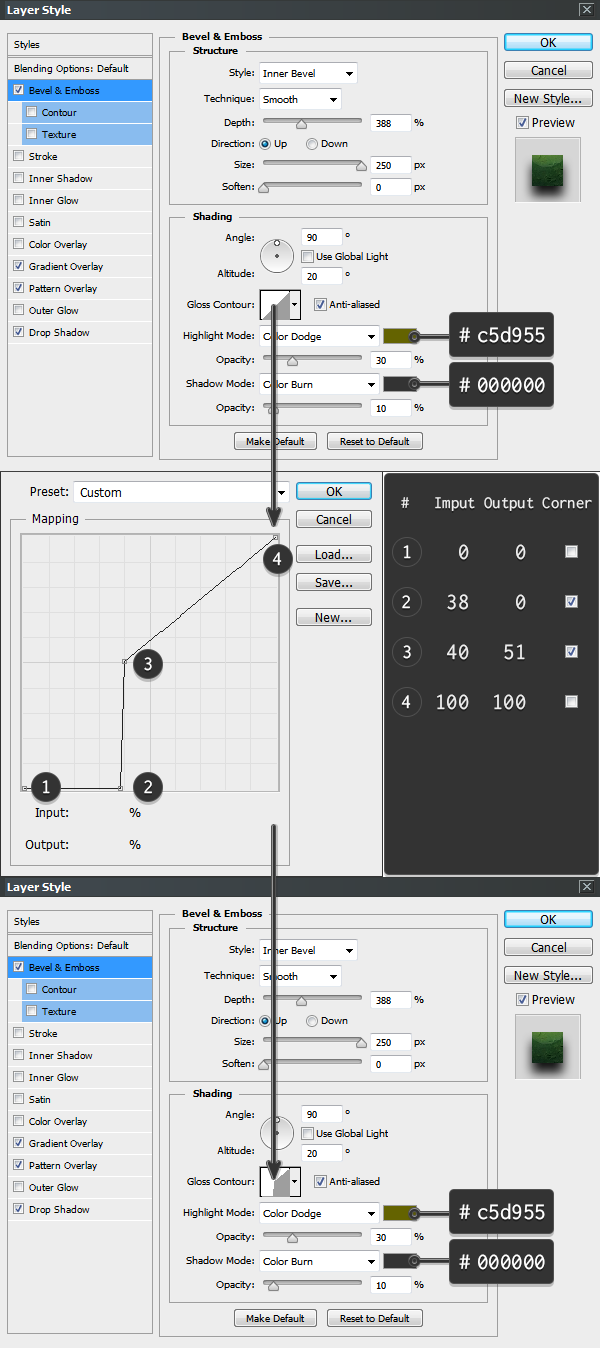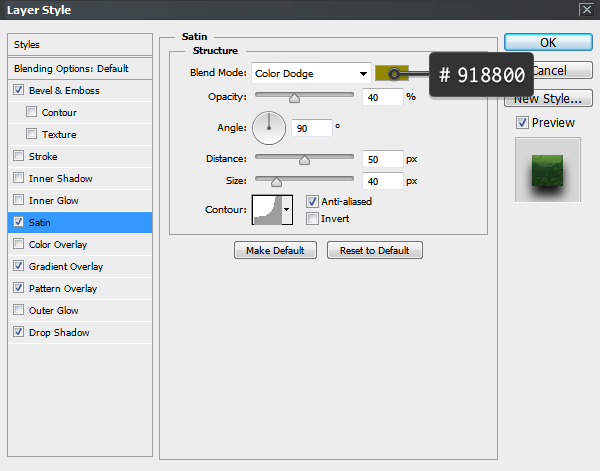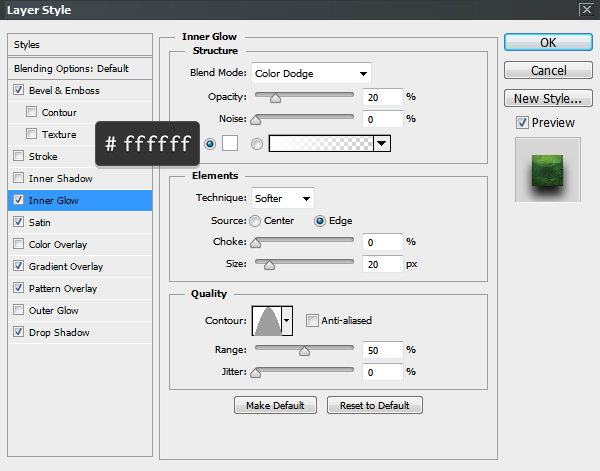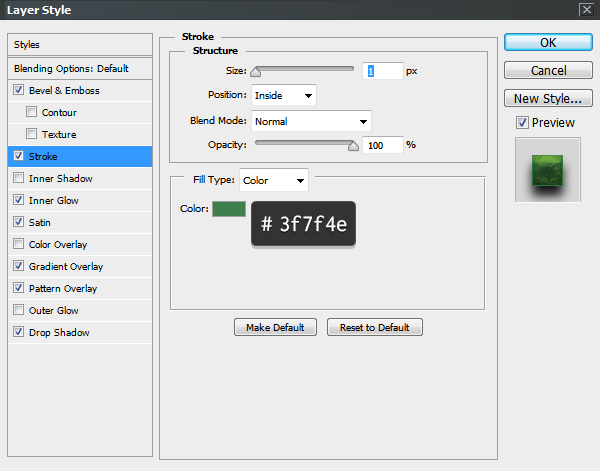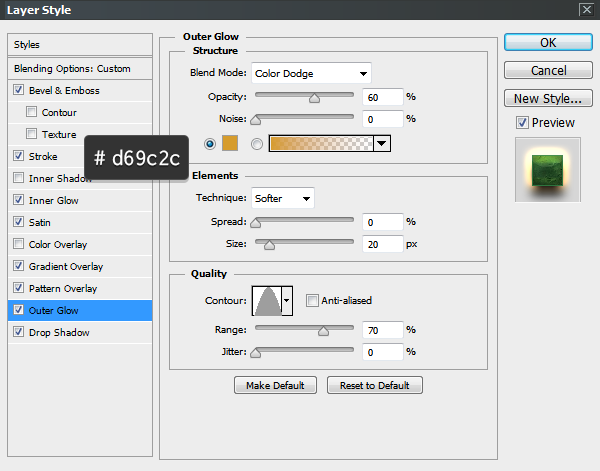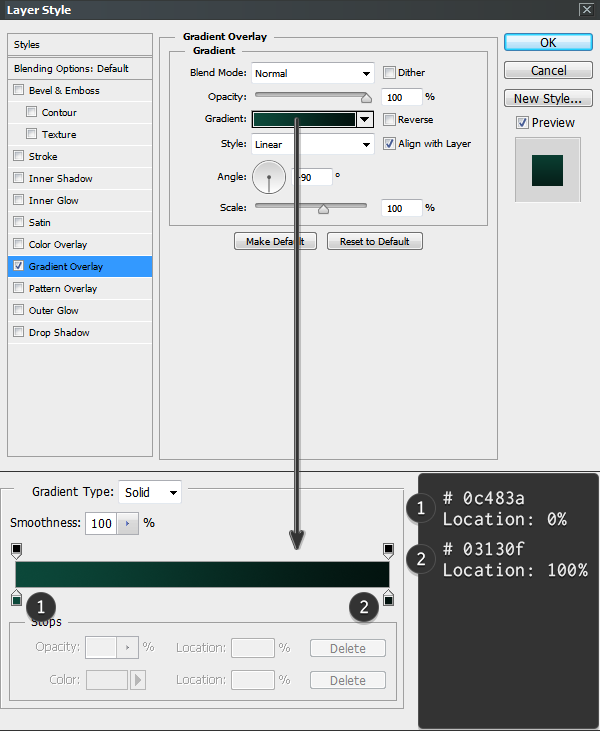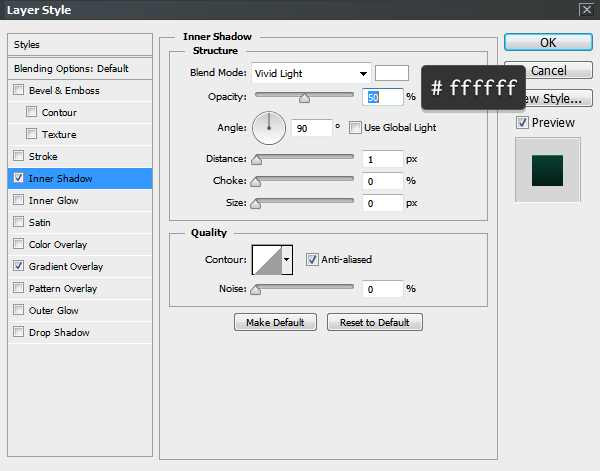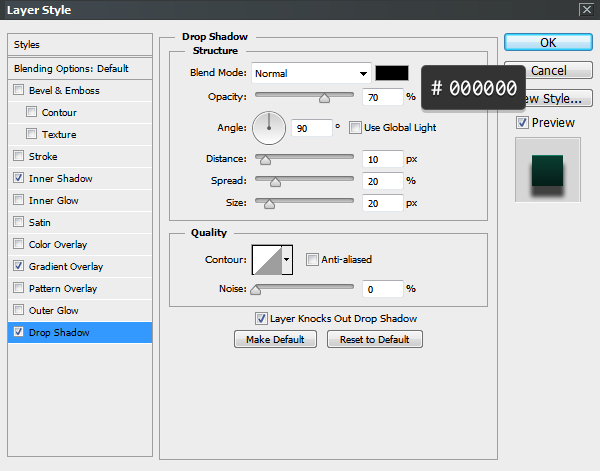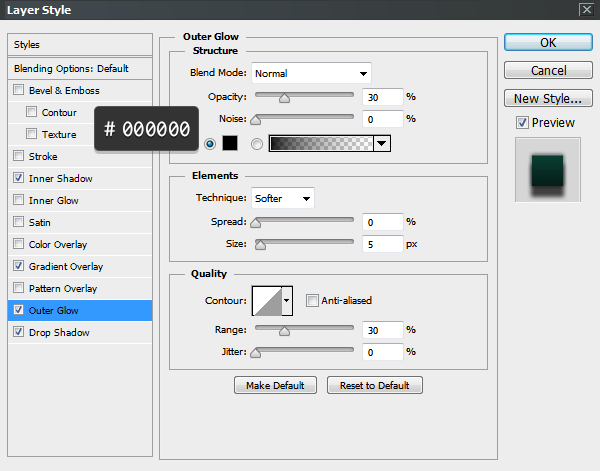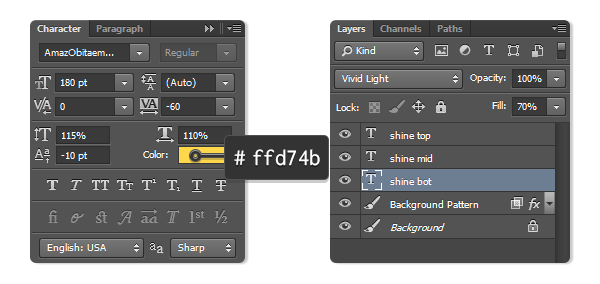, hvordan der kan skabes en skinnende i adobe photoshop sommer tekst virkning,,,,,, hvad du vil skabe,,, i denne lektion, jeg vil forklare, hvordan man skaber et skinnende sommer tekst i adobe photoshop virkning ved hjælp af lag - styles.lad os komme i gang!,,, tutor aktiver, følgende aktiver blev anvendt i produktionen af denne forelæsning.,,, skrifttype: fan obitaem ostrov kursiv,, green_metal_pattern. pat,,, 1.skabe baggrund, trin 1, først og fremmest er du nødt til at installere - fil, der hedder ", green_metal_pattern".dette kan de gøre ved dobbelt klikke ikonet.,, trin 2, skaber et nyt dokument (, fil > nye).sæt, bredde, 600 varer, og højden, 500 px,.resolution, skal være 72 dpi.,,,,,, trin 3, udvælge baggrund og gentage det (gå til lag > to lag > -).omdøbe den nye lag som baggrund mønster.,,,,,, trin 4,,, at tilføje den struktur, vi skal bruge et lag stil.,,, gå til lag > lag stil > - overlay, udvælge, green_metal_pattern, fra listen, og fastsætte, omfang, værdien på 50%.og klik på, snap oprindelse, hver gang du skal anvende dette mønster.,,,,,,,,, trin 5, for at opnå et center lys gå, lag > lag stil > indre skygge, og følgende værdier.,,,,,,,, trin 6, nu er vi nødt til at tilføje en overvejelse.gå til lag - fasen er > & emboss, og disse værdier.,, du er nødt til at skabe en skik glans profil, så følg billeder omhyggeligt for at opnå den ønskede virkning.,,,,,,,,, 2.skabe teksten, trin 1, type ordet, skinne, eller en tekst af dit valg af, fan obitaem ostrov kursiv, skrifttype.sæt, skrifttype, størrelse, at 180 pt.for den bedste kvalitet, ændring af aliasing tilstand, sharp.omdøbe det lag, som skinner top,.,, trin 2, kopiere teksten to gange og omdøbe de nye lag, som skinner midt - og skinne - bot, som vist nedenfor.gem begge lag til at arbejde mere komfortabelt, fordi vi ikke vil bruge disse lag endnu.,,,,,,,,, 3.stil det øverste lag, trin 1, udvælge, skinne øverste lag og gå til lag > lag stil > - overlay,.klik på, mønster, rubrik, vælge, green_metal_pattern, fra den liste, vi bruger samme baggrund mønster), og fastsætter, omfanget, til 50%.glem ikke at klikke på, snap oprindelse.,,,,,,,,, trin 2, er vi nødt til at tilføje en dråbe skygge til at adskille teksten fra baggrund.gå til lag - >,,, drop shadow, og bruge de indstillinger, som vist nedenfor.,,,,,,,,, trin 3, gå til lag - >,,, gradient - overlay - og fastsætte følgende værdier.,,,,,,,, trin 4, for at tilføje en skinnende look, gå til den, lag - stil. vindue, og ændre indstillingerne af installationer, & emboss, som vist nedenfor.,, du bliver nødt til at skabe en skik kontur kurve.følg billeder omhyggeligt og anvendelse værdierne i højre kolonne.,,,,,,,, trin 5, gå til lag - > satin, og anvende følgende indstillinger til at forskønne den tekst,.,,, profil, er en misligholdelse kurve ved navn, de – dybt.,,,,,,,,, trin 6, er vi nu vil forbedre den skinnende effekt ved at tilføje glød,.,, gå til lag - > indre glød, og følgende værdier,.,,,, profil, er en standard - kurve, der hedder vaffel.,,,,,,,,, trin 7, gå til lag - > apopleksi, og brug de indstillinger, som vist nedenfor, at lysne kanten.,,,,,,,,,, trin 8, er vi nødt til at tilføje en baggrundsbelysning.gå til lag - >,,, ydre glød og bruge disse indstillinger.,,, profil, er en standard - kurve, der hedder vaffel.,,,,,,,,, 4.stil den mellemste lag, trin 1, og nu skal vi arbejde sammen med det andet lag ved navn, skinner i, så sørg for at vende det om.vi er nødt til at opnå et perspektiv med en central vanishing point.gå til den, karakter, vindue og ændre, sporing, værdi, - 60, som vist nedenfor.,,,,,, trin 2, at matche farver af både lag.gå til lag > lag stil > gradient - overlay - og anvende de indstillinger, som vist nedenfor.,,,,,,,, trin 3, gå til, lag stil, og at ændre, indre skygge, ved anvendelse af følgende værdier.,,,,,,,, trin 4, er vi nødt til at tilføje nogle skygger særskilt tekst baggrund.gå til lag - og ændre værdierne, drop shadow og ydre glød, som vist på billederne nedenfor.,,,,,,,,,,,,,,, 5.stil den nederste lag, det endelige skridt vil give en særlig kontakt til virkning.vælg, skinne - bot, og åbne karakter vindue.ændre, vertikalt plan, at 115% og baseline skift til - 10 pt. så skifter farve, som vist nedenfor.,,,,,,,,, fedt job, du er færdig!, i denne lektion, jeg viste dig, hvordan man skaber en slående tekst effekt ved brug af tre lag med henblik på at opnå en central vanishing point.,, jeg håber, at du nød det pædagogiske og kan bruge, hvad du har lært, til deres egne projekter.i er velkomne til at kommentere og vis mig dine resultater.